あらかじめ『戦略プロ野球2005』を起動させておく必要はありません。
『戦略プロ野球2005』が起動している場合は、いったん『戦略プロ野球2005』を終了させてください。
(1)インターネットに接続してください。
(2)タスクバーの【スタート】ボタンを選択し、スタートメニューから【プログラム】にマウスカーソルを合わせます。
|
 |
(3)次にプログラムグループから「SystemSoft Game」の中の「ロビークライアント」を選択します。
(4)「セッションを探しています」というメッセージが表示された後に、ロビークライアントプログラムのウィンドウが表示されます。これで、対戦専用のサーバーへの接続が完了です。
|
|
 (5)対戦専用サーバーには、各ゲーム別の部屋が表示されています。
(5)対戦専用サーバーには、各ゲーム別の部屋が表示されています。
その内の『戦略プロ野球の部屋』へ入室してください。
入室するときにはその部屋をダブルクリックをしてください。
また、その部屋を出て別の部屋に移りたいときは、行きたい部屋をダブルクリックしてください。
|
|
|
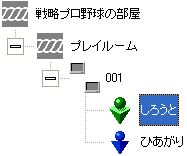 (6)入室するとあなたのキャラアイコンは緑色で表示されます。また自分以外のプレイヤーのキャラアイコンは青色で表示されます。
(6)入室するとあなたのキャラアイコンは緑色で表示されます。また自分以外のプレイヤーのキャラアイコンは青色で表示されます。
|
|
|

|
(7)部屋にいる他のプレイヤーとチャットで会話をしながら、対戦相手を探してください。対戦相手が見つかったら、その相手と「プレイルーム」に移り、どちらかのプレイヤーが対戦場を作成します。
|
|
|
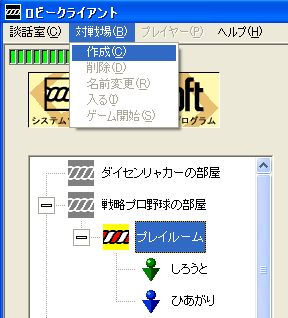 対戦場を作成する人は、一度「プレイルーム」を選択し、続けて【対戦場】メニューから【作成】を選択してください。
対戦場を作成する人は、一度「プレイルーム」を選択し、続けて【対戦場】メニューから【作成】を選択してください。
|
|
|
 (8)対戦場の設定ダイアログが表示されます。対戦場の名前、入場する人数を入力してくだい。また、パスワード欄では入場時のパスワードを設定することもできます。
(8)対戦場の設定ダイアログが表示されます。対戦場の名前、入場する人数を入力してくだい。また、パスワード欄では入場時のパスワードを設定することもできます。
プレイするゲームは『戦略プロ野球2005~改革元年~』を選択して設定を終えたら、【OK】ボタンを選択してください。
|
|
|
 (9)作成した対戦場をダブルクリックして、おのおの入場してください。ホストになるプレイヤーは、対戦する相手が入場していることを確認したうえで、自分たちの対戦場を一度選択し、【ゲーム開始】ボタンを押してください。
(9)作成した対戦場をダブルクリックして、おのおの入場してください。ホストになるプレイヤーは、対戦する相手が入場していることを確認したうえで、自分たちの対戦場を一度選択し、【ゲーム開始】ボタンを押してください。
ホスト以外のプレイヤーはクライアントとなります。
(10)その対戦場で対戦するプレイヤーの『戦略プロ野球2005』が自動的に起動され、ネット対戦が開始されます。
|
|
|